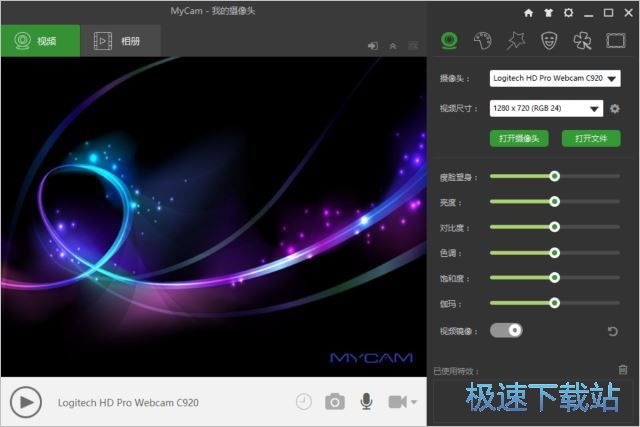MyCam官方下载照片视频处理图文教学
时间:2023-03-05 10:32:29 作者:无名 浏览量:54
MyCam电脑版是一款功能非常强大的摄像头,美化应用程序,新版本中全面优化了界面设计,更加简洁直观,方便用户进行使用强大的功能,具有极强的兼容性,能够在各种系统版本当中流畅运行,除了是一款摄像头工具之外,他还能够处理照片,帮助用户对视频文件各种照片进行处理和编辑提供上千种特效的滤镜用户,可以全部免费使用支持进行拓展,倒入滤镜的方法也非常简单,只需要一键点击即可,不需要进行系统的学习就能够轻松上手进行使用,需要的朋友赶紧下载体验吧。

- 进入下载
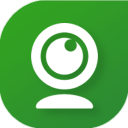
- MyCam 2.2 官方版
大小:54.16 MB
日期:2023/3/5 10:38:44
环境:WinXP, Win7, Win8, Win10, WinAll
使用帮助
MyCam不仅可以处理摄像头,还可以对电脑本地的视频和照片进行处理。如果用户在编辑照片的时候,需要编辑一些新的特效添加到照片当中,并且要把这些特效滤镜效果快速保存为新的视频文件或者图像文件,就可以直接打开文件选项,对视频照片进行快速处理。

如果视频解码器或者图片解码器出现问题,就会导致我们在打开文件的时候发生错误,这个时候就需要重新。

用户在运行客户端之后,如果需要使用客户端对摄像头进行录像或者拍照的话,就在界面中选择想要。操作的摄像头名称以及视频的尺寸范围。

用户可以直接打开摄像头右上角的设置对话框,对白平衡曝光度等进行自定义调节。
录制完成之后,如果需要播放就可以直接打开摄像头即可,并且在播放的过程当中,用户可以随时进行截屏或者拍照将其保存为PNG或者JPG的图像格式文件,同时也能够支持录制,将其编辑成为一个高质量的视频文件。
拍照
当摄像头在播放时时候,用户可以点击页面下方工具栏中的拍照按钮,就可以快速拍照截屏。
用户如果需要对摄像头播放界进行延时拍照设置,我们就可以点击页面左下角的延时按钮,那么拍照就会延时五秒钟,拍下的照片会自动保存到用户的相册之中,在页面中双击鼠标左键本软件将会自动进入全屏模式。
MyCam 2.2 官方版
- 软件性质:国产软件
- 授权方式:免费版
- 软件语言:简体中文
- 软件大小:55458 KB
- 下载次数:698 次
- 更新时间:2023/3/5 10:32:18
- 运行平台:WinAll...
- 软件描述:MyCam是一款完全免费的摄像头拍照和录像软件,它的亮点是可以在拍照的时候为你添... [立即下载]
相关资讯
相关软件
- 破解qq功能和安装教程
- 怎么将网易云音乐缓存转换为MP3文件?
- 比特精灵下载BT种子BT电影教程
- 微软VC运行库合集下载安装教程
- 土豆聊天软件Potato Chat中文设置教程
- 怎么注册Potato Chat?土豆聊天注册账号教程...
- 苏宁豆芽特色介绍及功能板块
- 浮云音频降噪软件对MP3降噪处理教程
- 英雄联盟官方助手登陆失败问题解决方法
- 蜜蜂剪辑添加视频特效教程
- 新浪游戏助手安装教程介绍
- 8090浏览器电脑版新手使用帮助
- Bandicam电脑版定时录制计划任务创建教学
- MyCam官方下载照片视频处理图文教学
- 淘宝流量精灵官方下载新手使用帮助
- 腾讯TT浏览器软件特点和安装步骤详解
- 同步助手官方版软件详细介绍和安装步骤
- 新手如何使用氧秀直播伴侣软件呢
- 新手如何使用WPS office完整版
- 金山游戏盒子详细安装教程介绍